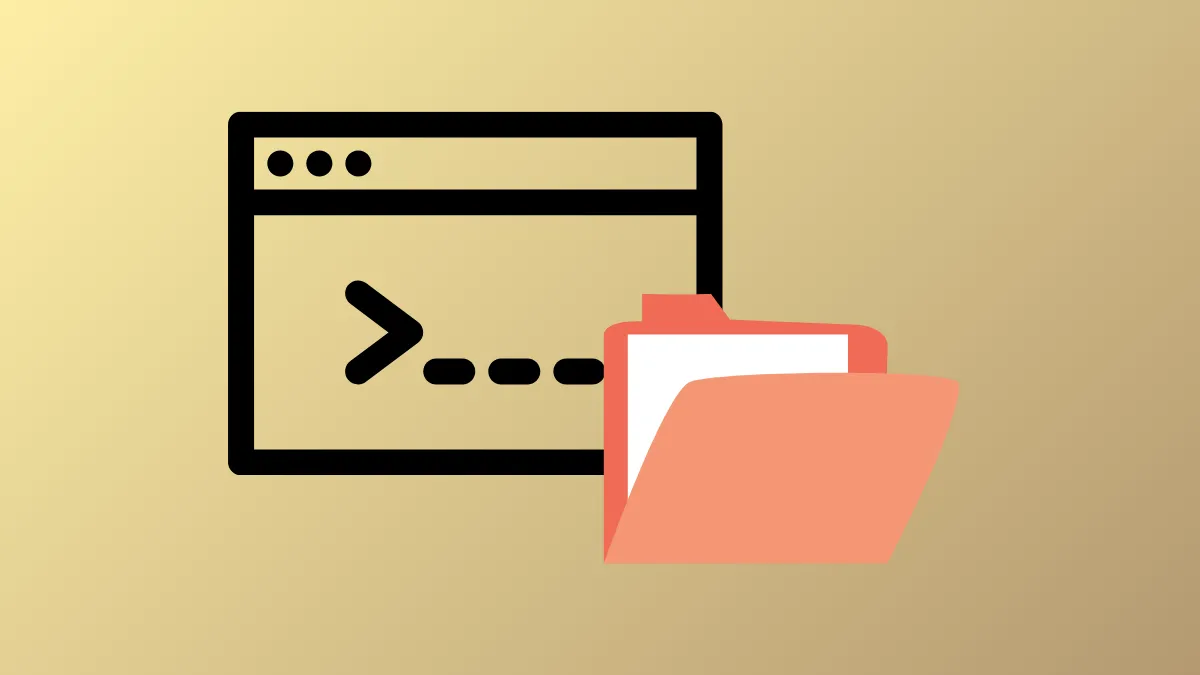Прямое открытие файлов и папок из командной строки в Windows 11 сокращает время навигации и поддерживает эффективные рабочие процессы, особенно при работе с несколькими каталогами или автоматизации задач. Если вы хотите запустить документ, изображение или целую папку в проводнике, командная строка предлагает несколько практичных команд для быстрого выполнения работы.
Открытие файлов с помощью командной строки
Шаг 1: Откройте командную строку, выполнив поиск cmdв меню «Пуск» и выбрав приложение из результатов. Для открытия файлов вам не нужны права администратора, если только файл или его каталог не требуют повышенного доступа.
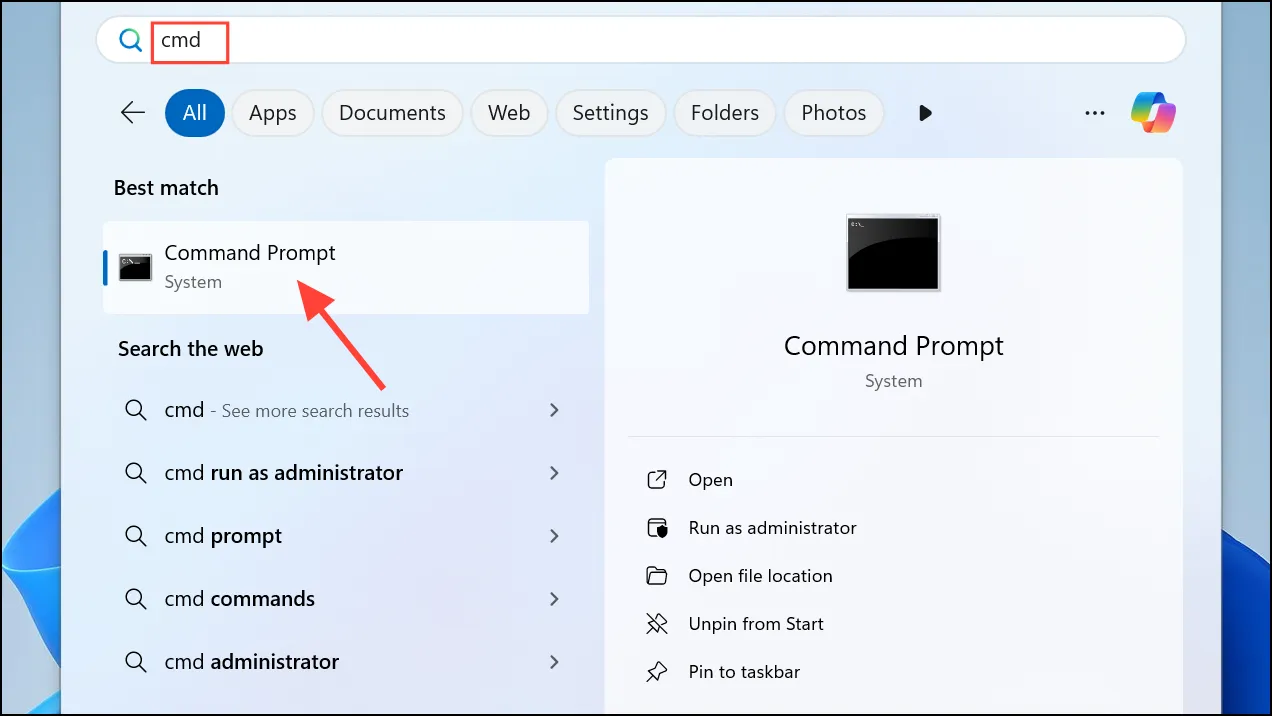
Шаг 2: Измените каталог на тот, где находится ваш целевой файл. Используйте cdкоманду, за которой следует путь к папке. Если ваш путь к папке содержит пробелы, заключите его в двойные кавычки. Например:
cd "C:\Users\YourName\Documents\Project Files"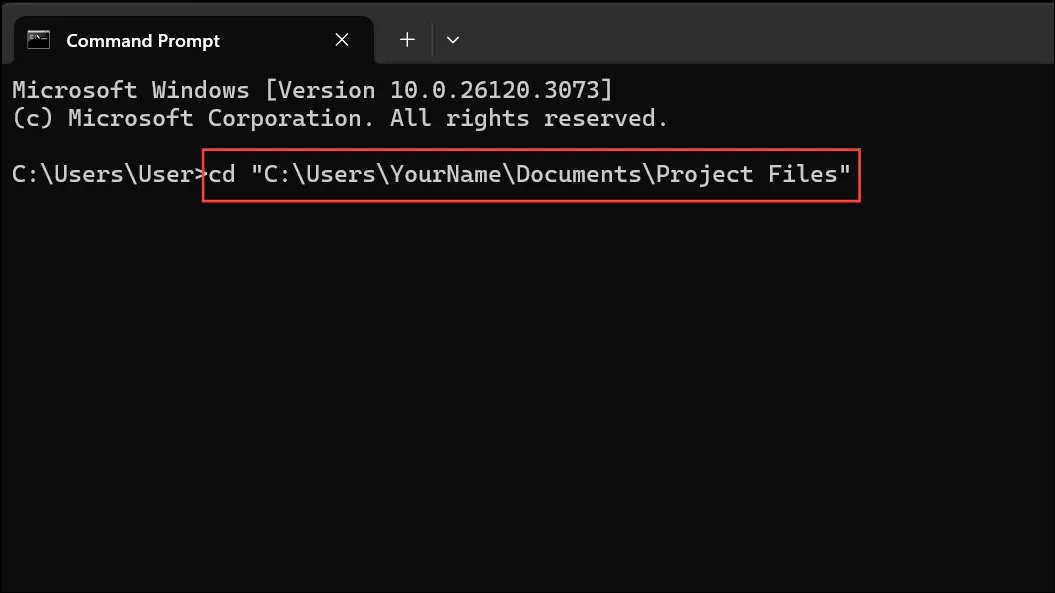
Шаг 3: Откройте файл, введя его имя и расширение в двойных кавычках. Эта команда запускает файл в его приложении по умолчанию. Например, чтобы открыть файл PDF:
"report.pdf"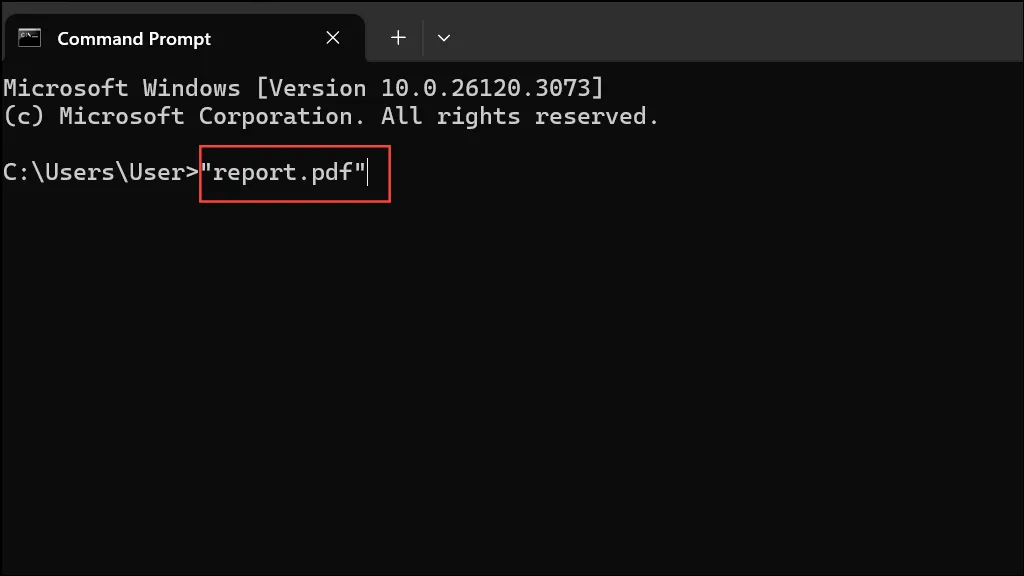
В качестве альтернативы вы можете использовать startкоманду, чтобы явно открыть файл с помощью программы по умолчанию:
start "report.pdf"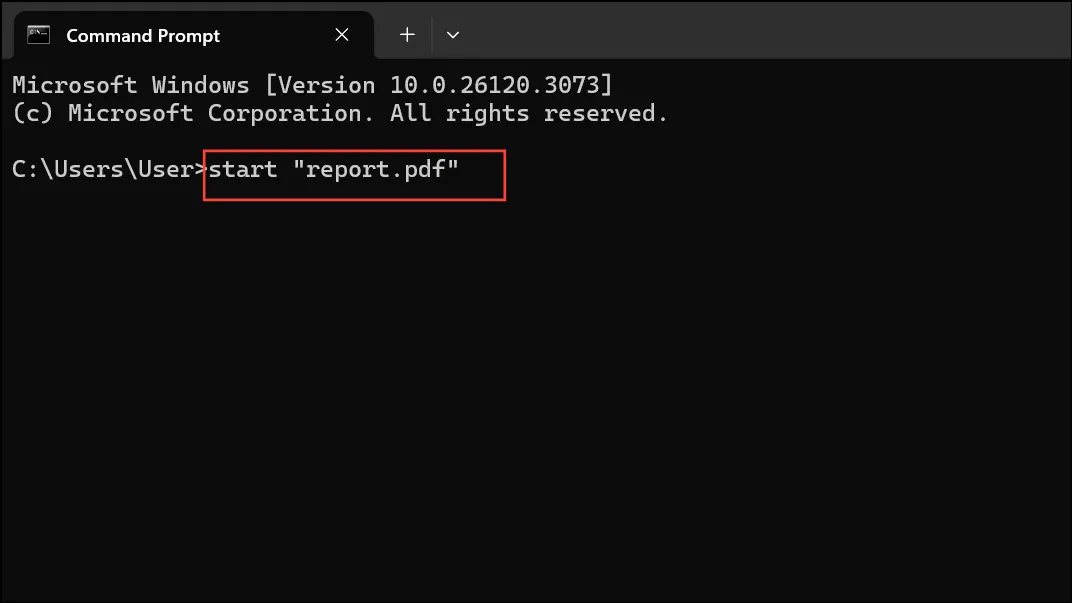
Если файл отсутствует в текущем каталоге, укажите полный путь:
start "C:\Users\YourName\Downloads\summary.xlsx"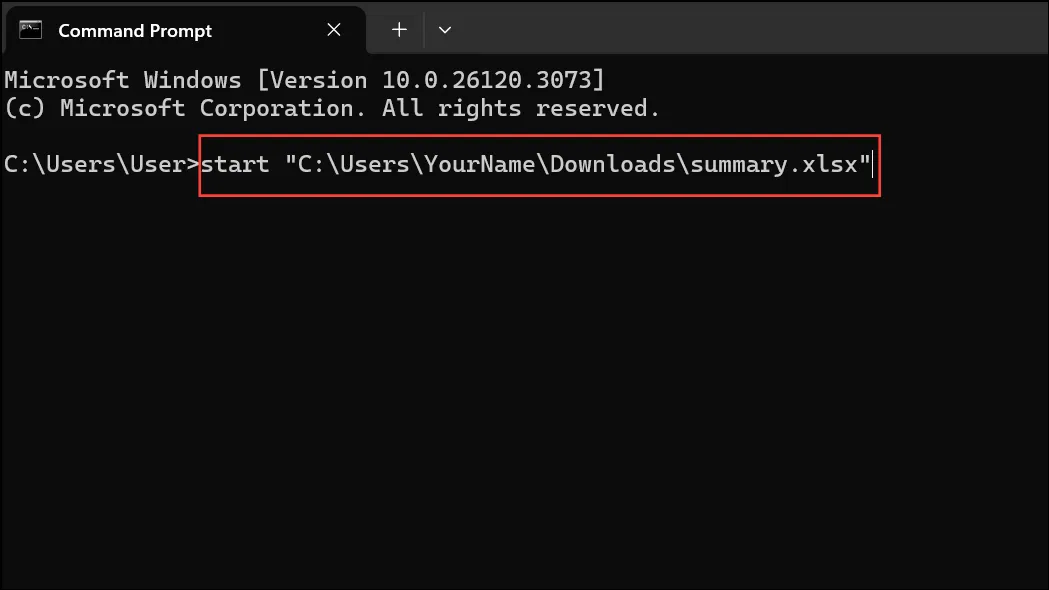
Этот метод работает со всеми типами файлов при условии, что у вас есть приложение, связанное с расширением файла.
Открытие папок в проводнике с помощью командной строки
Шаг 1: Откройте командную строку, как описано ранее.
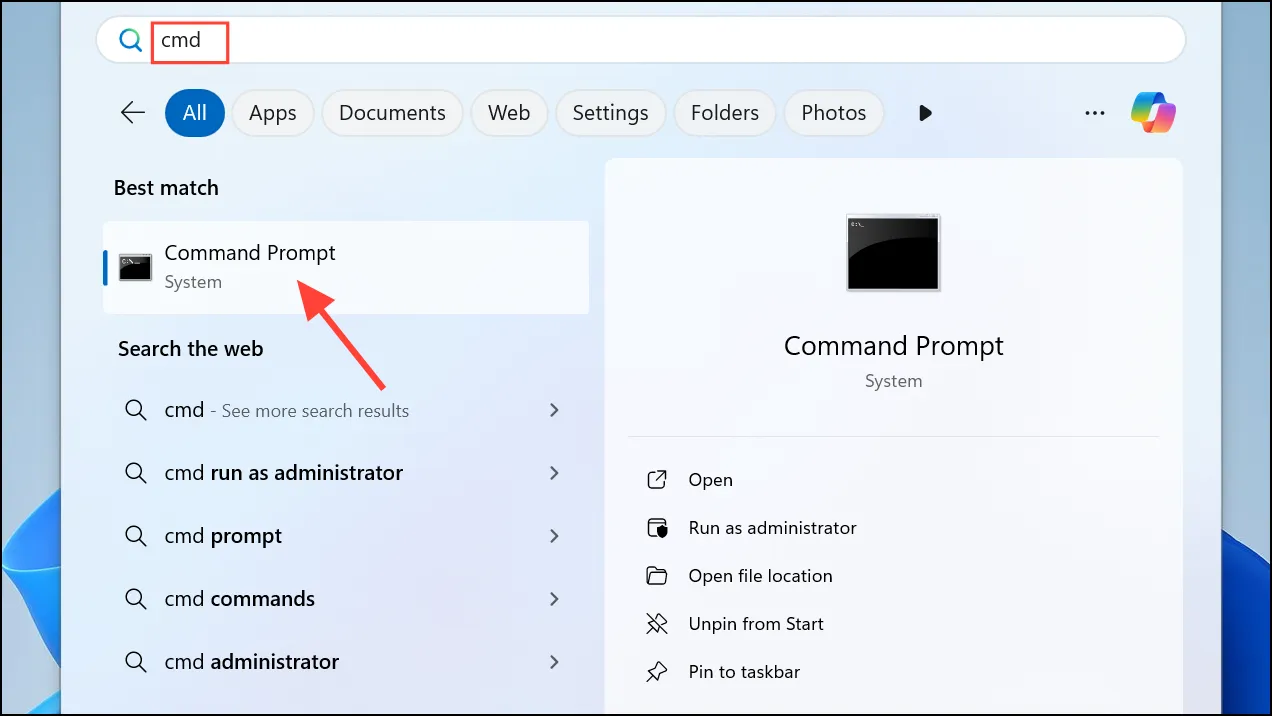
Шаг 2: Перейдите в нужный каталог с помощью cdкоманды. Например:
cd "C:\Users\YourName\Pictures"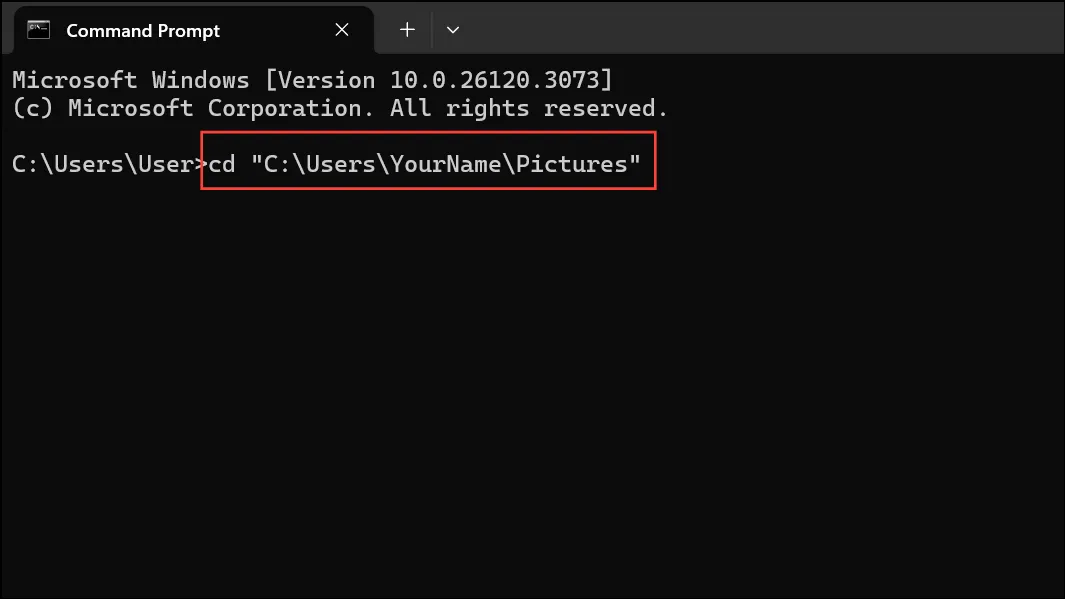
Шаг 3: Чтобы открыть текущий каталог в Проводнике, используйте:
start.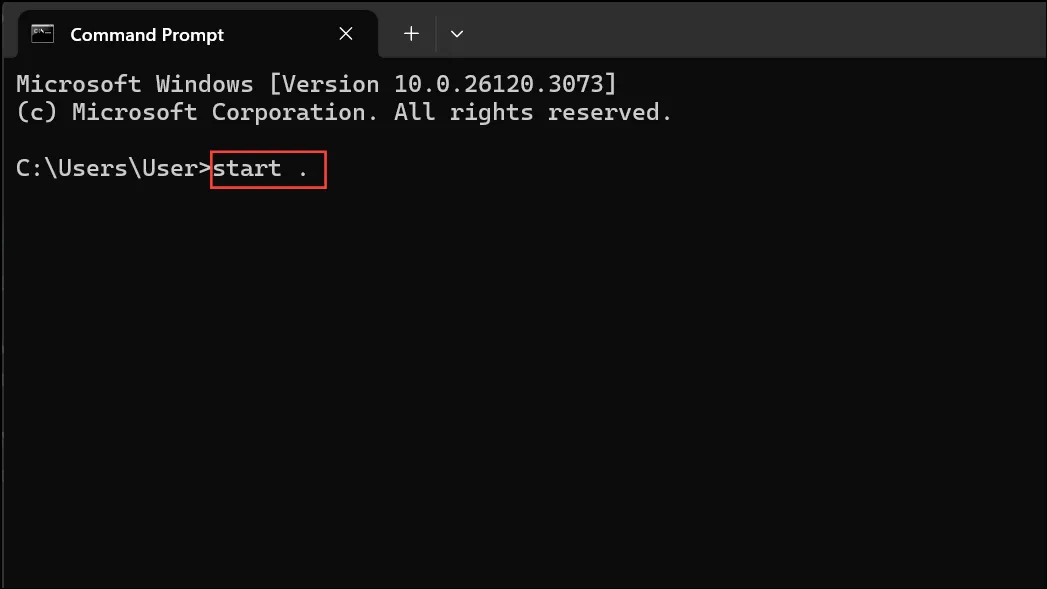
Чтобы открыть определенную папку напрямую, используйте полный путь после start:
start "C:\Users\YourName\Documents\Invoices"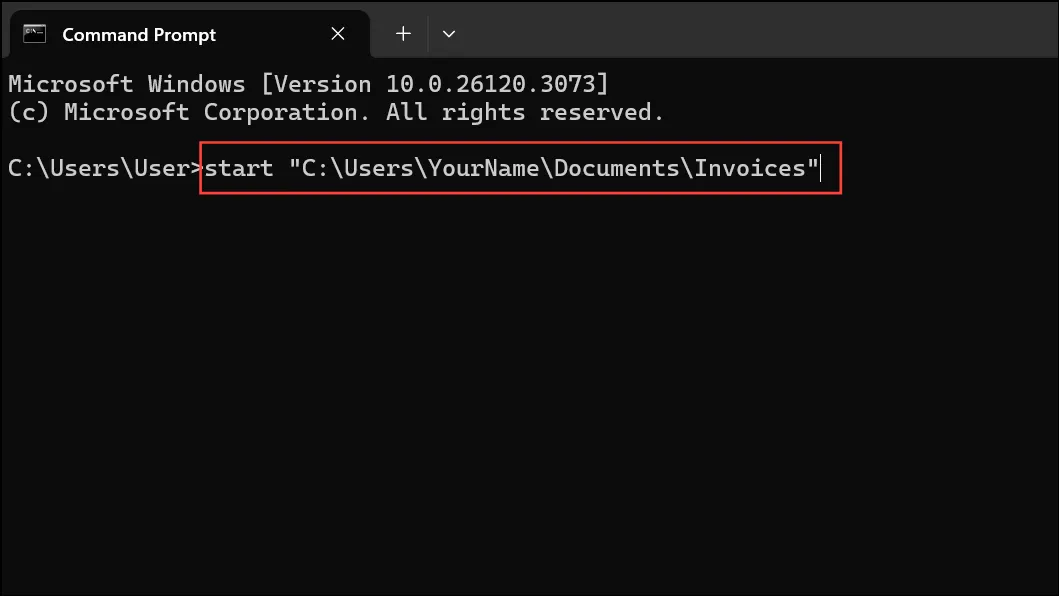
Эти команды запускают Проводник в указанном месте, позволяя визуально просматривать и управлять файлами.
Открытие файлов с помощью определенного приложения
Иногда вам может понадобиться открыть файл с помощью определенной программы вместо его приложения по умолчанию. Это особенно полезно для типов файлов, которые могут обрабатываться несколькими приложениями.
Шаг 1: Используйте следующий синтаксис, заменив путь к программе и путь к файлу по мере необходимости:
"C:\Path\To\Application.exe" "C:\Path\To\Your\File.txt"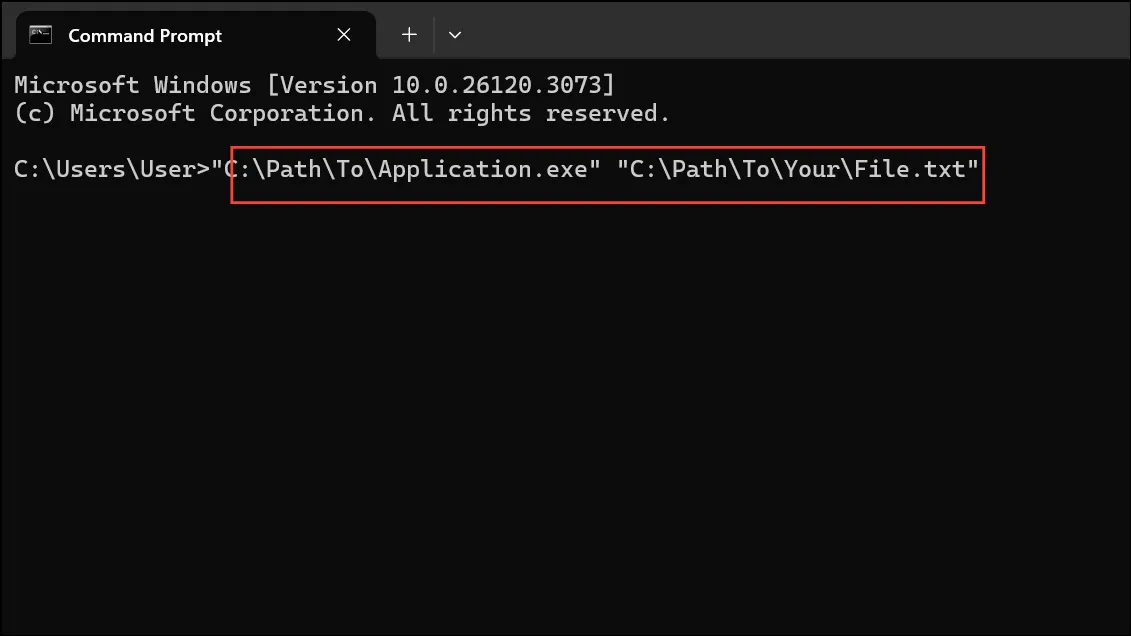
Например, чтобы открыть изображение в Paint:
mspaint "C:\Users\YourName\Pictures\logo.png"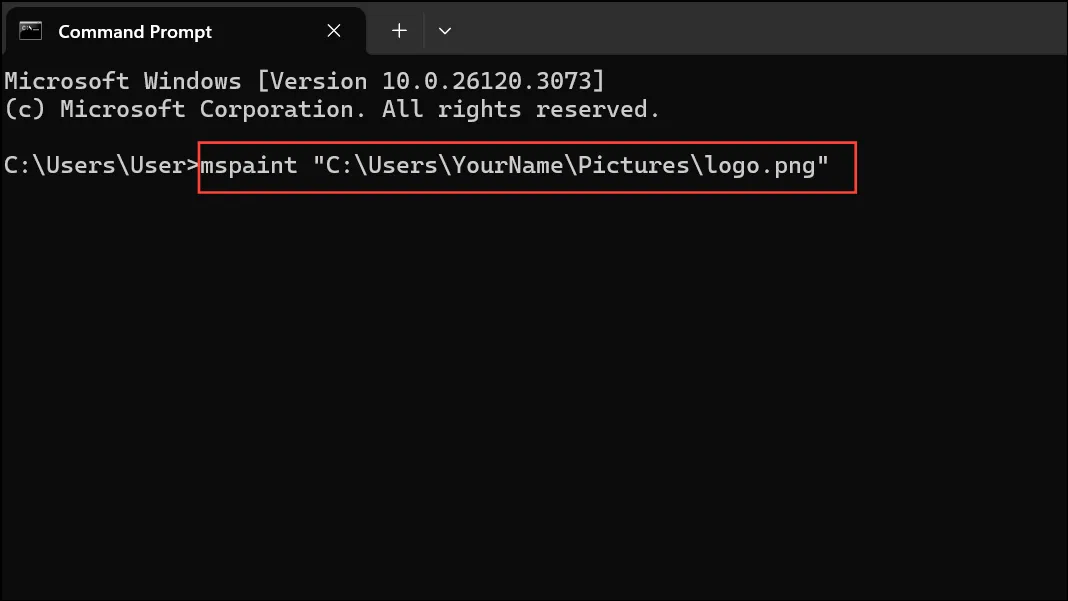
Убедитесь, что пути к приложению и файлу указаны правильно и заключены в двойные кавычки, если они содержат пробелы.
Найти файлы перед открытием
Если вы не уверены в точном местоположении или имени файла, командная строка предоставляет инструменты для его поиска. dirКоманда выводит список файлов и поддерживает подстановочные знаки.
Шаг 1: Перейдите в родительский каталог, в котором вы хотите начать поиск:
cd "C:\Users\YourName\Documents"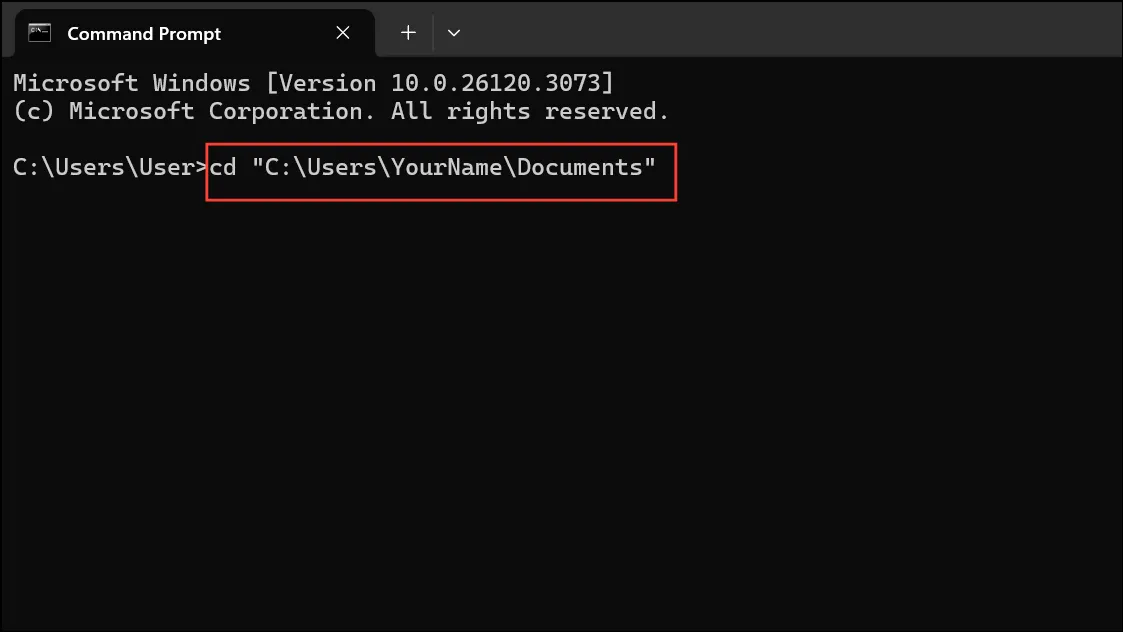
Шаг 2: Выведите список всех файлов в текущем каталоге:
dir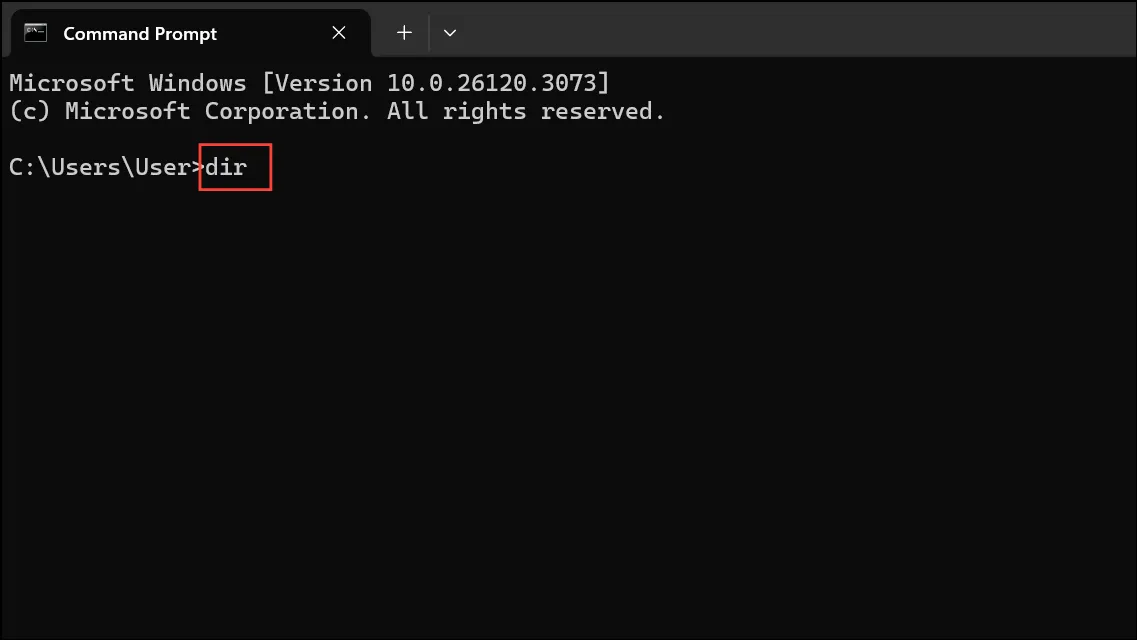
Шаг 3: Для поиска всех PDF-файлов используйте:
dir *.pdf /s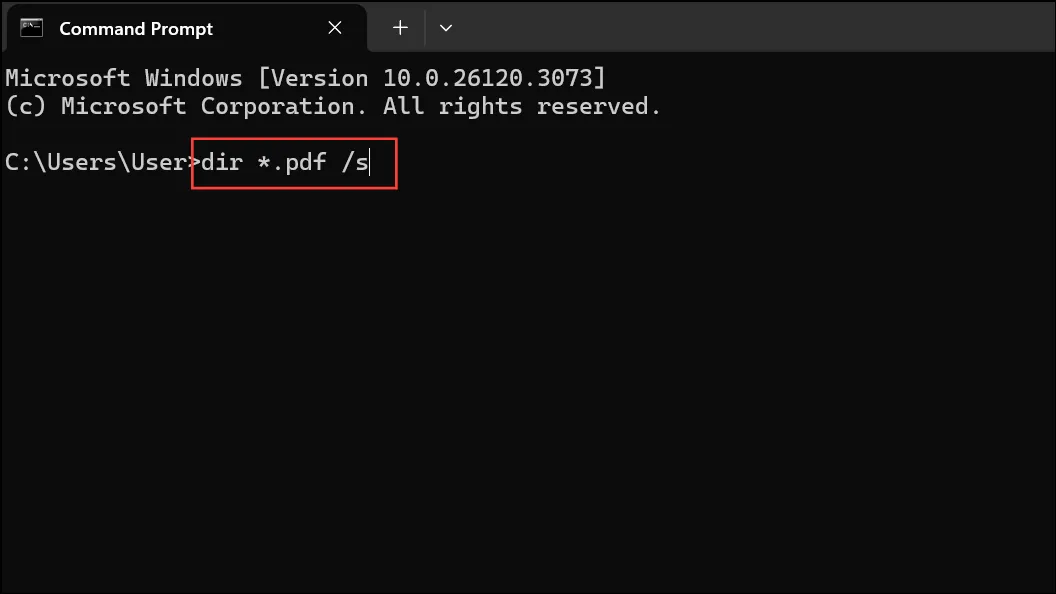
Переключатель /sищет все подпапки. Как только вы найдете файл, используйте предыдущие методы, чтобы открыть его.
Открытие папок и файлов с помощью Windows Terminal или PowerShell
Windows Terminal и PowerShell предоставляют схожие возможности с немного отличающимися командами и дополнительной гибкостью.
Шаг 1: Запустите Windows Terminal из меню «Пуск» или щелкнув правой кнопкой мыши кнопку «Пуск» и выбрав Windows Terminal.
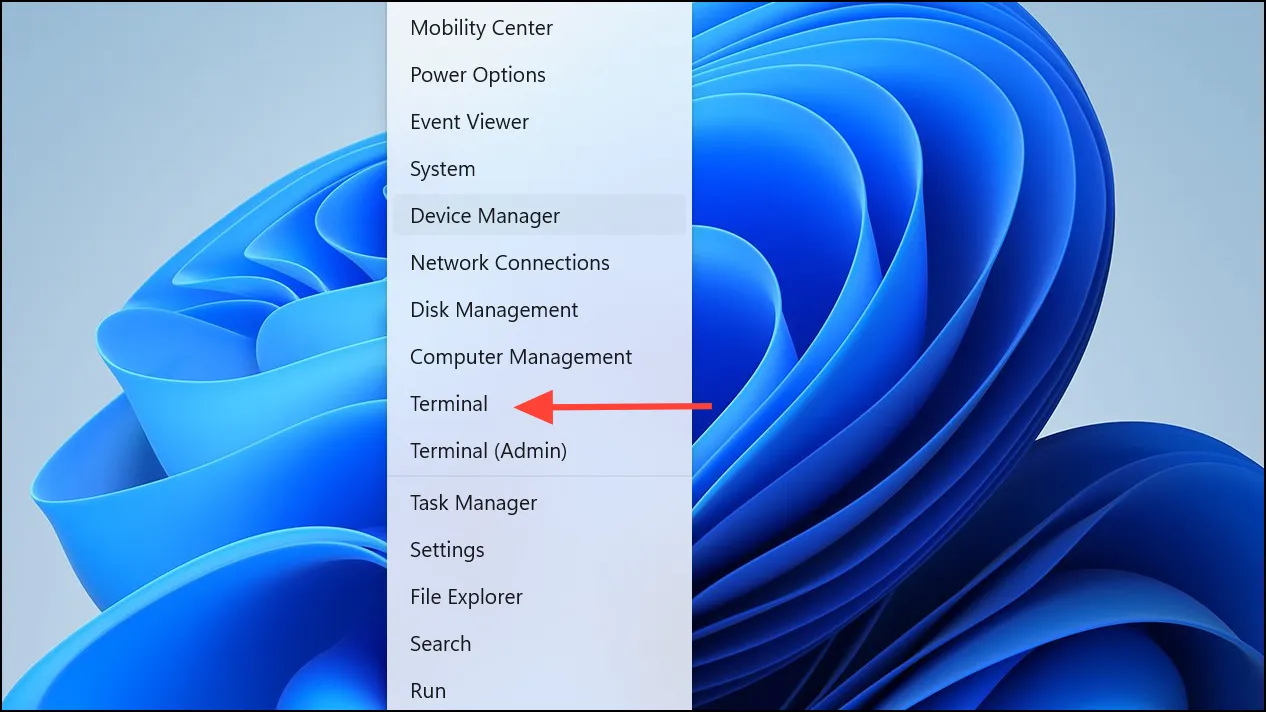
Шаг 2: Для PowerShell используйте Invoke-Itemили его псевдоним iiдля открытия файлов или папок. Например, чтобы открыть папку:
ii "C:\Users\YourName\Desktop\Photos"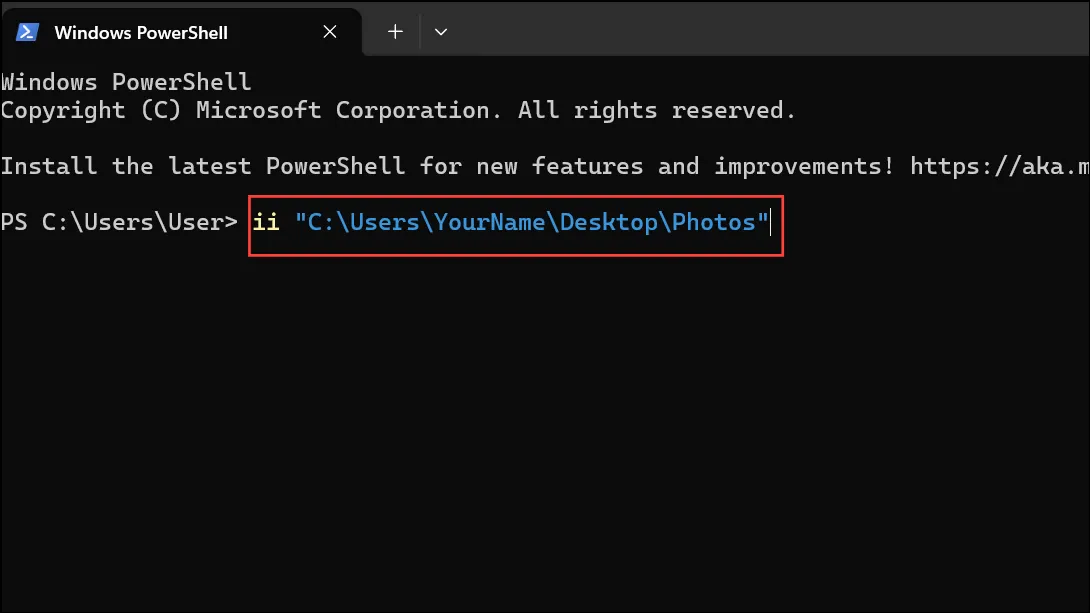
Чтобы открыть файл:
ii "C:\Users\YourName\Documents\summary.docx"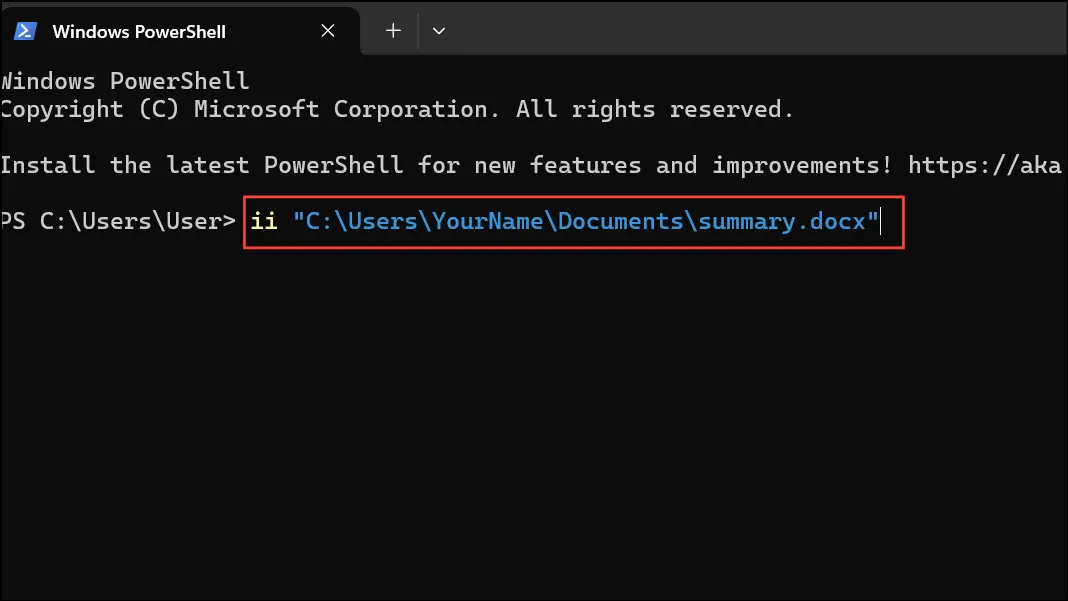
Чтобы открыть текущий каталог в проводнике:
ii.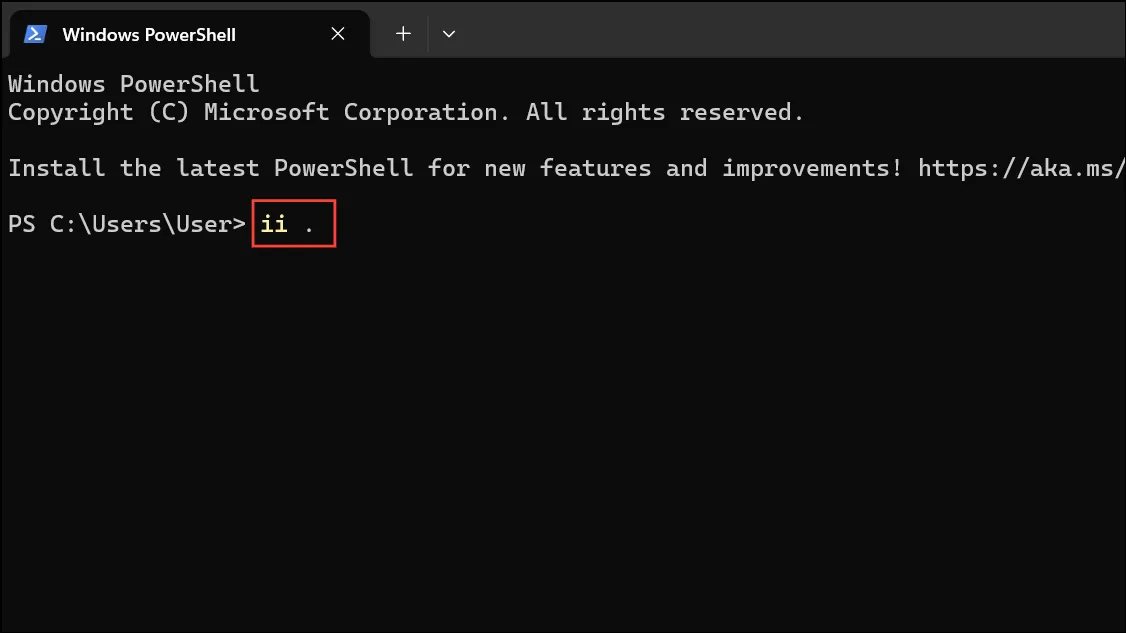
PowerShell автоматически использует приложение по умолчанию для данного типа файла.
Дополнительные советы по эффективному доступу к файлам
- Используйте
help [command]для получения информации о любой команде в командной строке или PowerShell. - Перетащите файл или папку в окно командной строки, чтобы автоматически заполнить путь к ним.
- Используется
dir /A:Hдля вывода списка скрытых файлов в каталоге. - Откройте историю команд в командной строке, нажав
F7или используя клавиши со стрелками вверх/вниз. - Чтобы скопировать полный путь к файлу или папке в Проводнике, щелкните правой кнопкой мыши и выберите «Копировать как путь».
Открытие файлов и папок с помощью командной строки в Windows 11 упрощает управление файлами и поддерживает расширенные рабочие процессы, экономя время и снижая зависимость от графического интерфейса.